Amazon「Fire TV Stick」なら、簡単にAndroidスマホの画面を大型テレビに映し出す「ミラーリング」機能を利用できます。しかし、上手くミラーリングできなくて困っている人もいるでしょう。そこで今回は、Androidスマホの画面をFire TV Stickのミラーリング機能で、テレビに表示する方法と、表示できなかったときの原因や対処法について紹介します。
Fire TV StickでAndroidスマホのミラーリングを設定する方法は?
まず、Amazon「Fire TV Stick」でAndroidスマホのミラーリングをする方法を確認しておきましょう。
今回は「Fire TV Stick 4K Max」を使用して、Androidスマホ「OPPO Reno5 A」をテレビ画面にミラーリングしてみます。Androidスマホは機種ごとに多少設定画面や手順が異なる場合もありますが、その点はご了承ください。
なお、Fire TV StickとAndroidスマホは「同じWi-Fi(SSID)」に接続しておくことが前提になります。
Fire TV StickでAndroidスマホのミラーリングをする手順

(画像=まず、Fire TVを起動したら、付属リモコンの「ホーム」ボタンを長押しします(筆者撮影)、『オトナライフ』より引用)
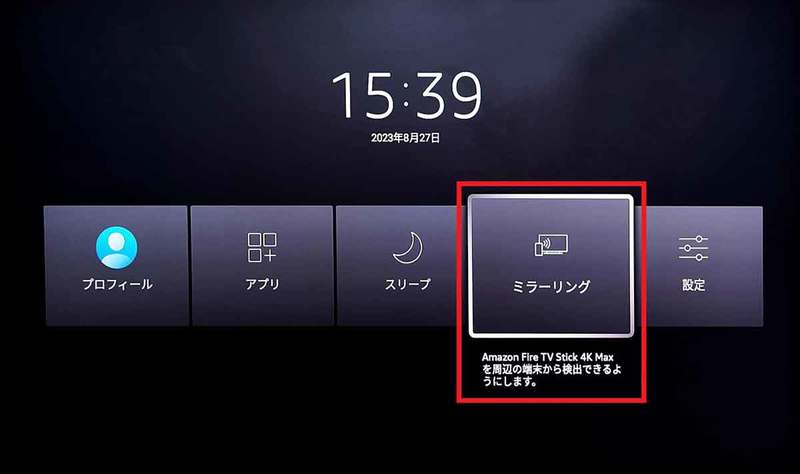
(画像=すると、Fire TVにこのような画面が表示されるはずです。メニューの右から2番目にある「ミラーリング」を選択しましょう(筆者撮影)、『オトナライフ』より引用)
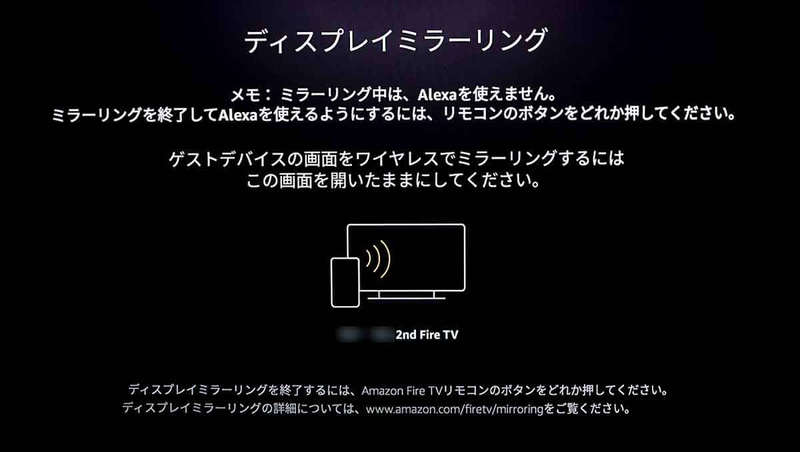
(画像=「ディスプレイミラーリング」画面が表示されればFire TV側の準備は完了です。次は、Androidスマホ側の設定を行いましょう(筆者撮影)、『オトナライフ』より引用)
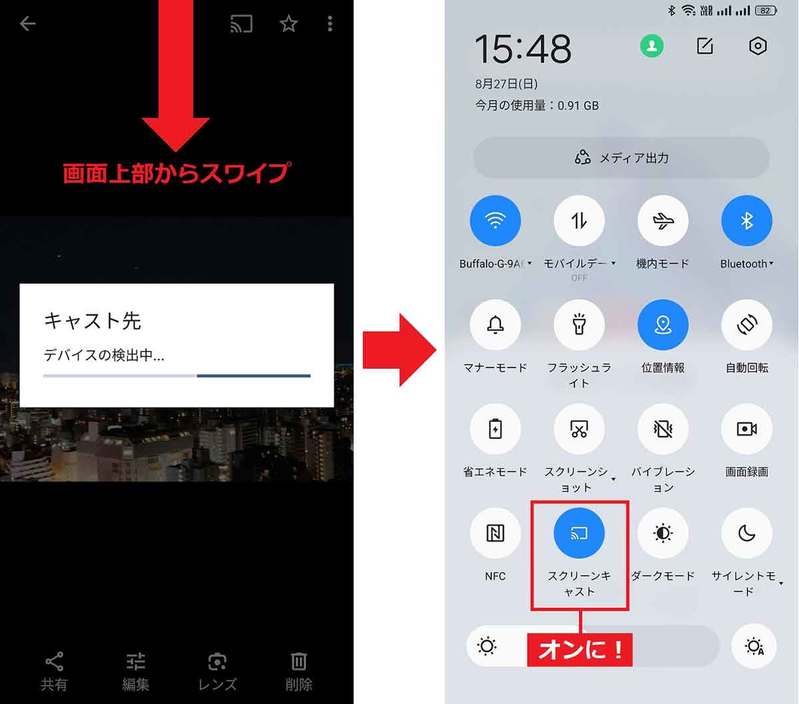
(画像=Androidスマホ画面上部から下にスワイプして「クイック設定パネル」を表示します(左写真)。そのなかから、ミラーリング機能の「スクリーンキャスト」をタップしてオンにしましょう(右写真)、『オトナライフ』より引用)
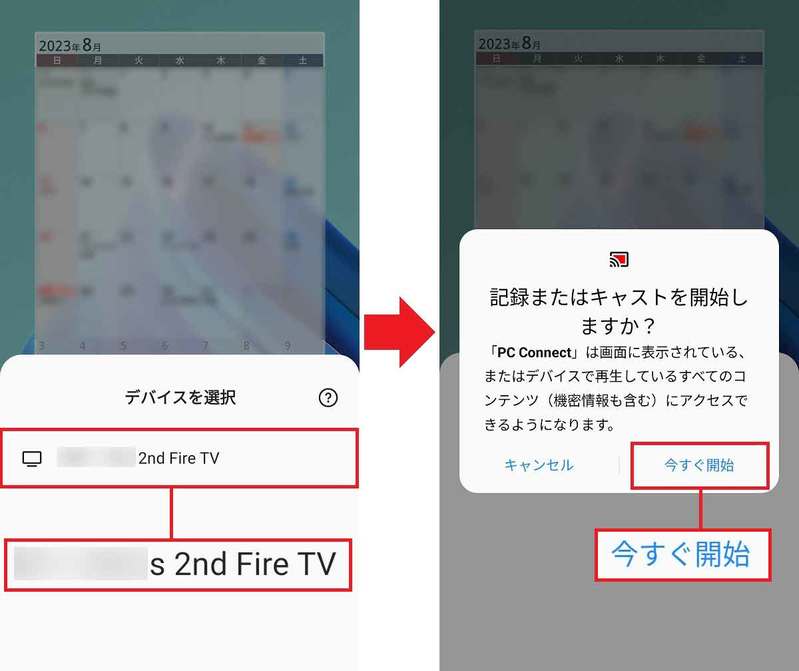
(画像=デバイスを選択画面で「OOOs Fire TV」が表示されるので、これをタップ(左写真)。ポップアップが表示されたら「今すぐ開始」を押しましょう(右写真)、『オトナライフ』より引用)
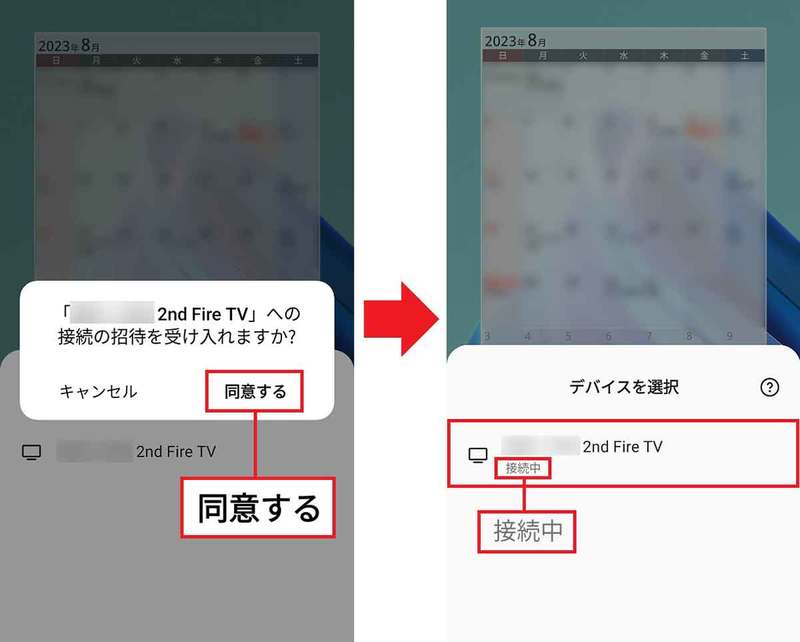
(画像=続いて、ポップアップで「同意する」をタップすると(左写真)、「OOOs Fire TV」が接続中と表示され、テレビにスマホの画面が表示されます(右写真)、『オトナライフ』より引用)
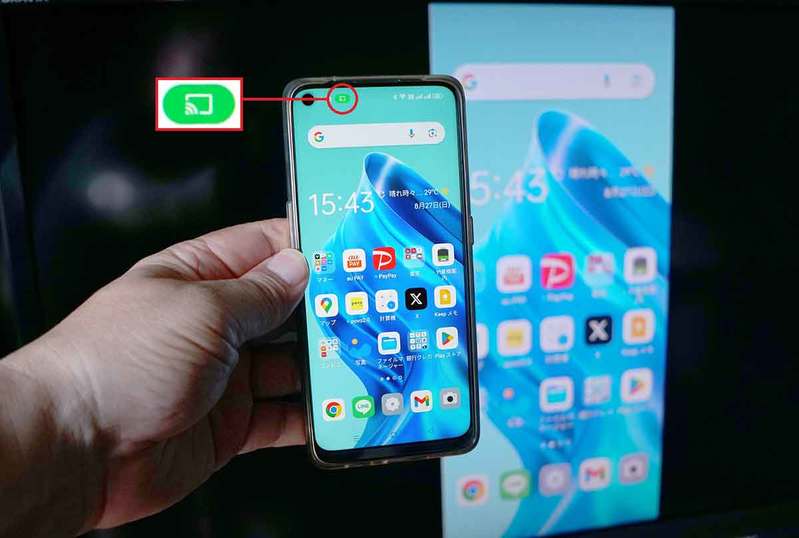
(画像=スマホの画面がそのまま大画面テレビに表示されました。スマホ画面にスクリーンキャストのアイコンが表示されているのが確認できます(筆者撮影)、『オトナライフ』より引用)

(画像=スマホ画面の自動回転をオンにして写真を表示すれば、スマホで撮影した写真や動画も、大画面テレビでそのまま楽しめます(筆者撮影)、『オトナライフ』より引用)









































